¿Sabías que es posible Sacar un Print en Excel? Hay una herramienta que toma la impresión de cualquier ventana que estaba abierta previamente y agrega esta impresión a su hoja de trabajo. Esta herramienta es muy útil para cualquiera que quiera cortar una imagen de un sitio web e insertarla en una hoja de cálculo.
Aprenda Sacar un Print en Excel
Sabemos que Excel no es una herramienta poderosa cuando se trata de diseño.
Sin embargo, podemos usar algunas funciones que serán esenciales para no necesitar otras herramientas de terceros.
Como Sacar un Print en Excel. Paso a paso
En primer lugar, ubicaremos la herramienta de impresión, pulsamos en la pestaña “Insertar/Ilustraciones/Instantánea/Recorte de pantalla”.
Pero antes de pulsar en “Recorte de pantalla”, debes tener en cuenta que el recorte de pantalla se hará desde la ventana anterior que esté abierta en tu ordenador.
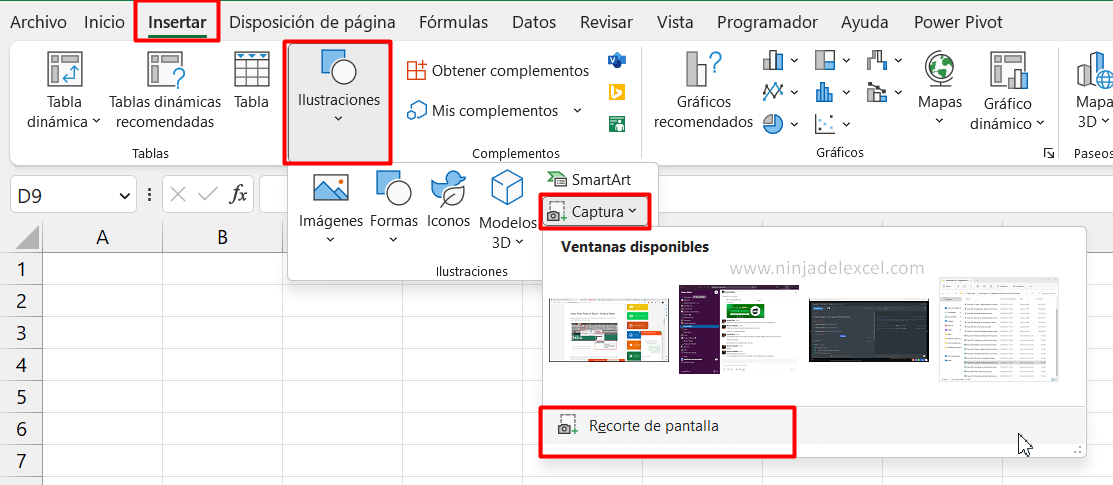
Entonces, luego vea qué ventana está abierta, si no hay una ventana, el corte se realizará desde su escritorio.
Debe abrir y dejar la ventana en segundo plano, abrir la ventana en la que pretende aplicar la impresión y luego hacer clic en la herramienta Excel.
Reciba Contenido de Excel
Registre su E-mail aquí en el blog para recibir de primera mano todas las novedades, post y video aulas que posteamos.
¡Su correo electrónico está completamente SEGURO con nosotros!
Es muy importante que me agregues a la lista de tus contactos para que los siguientes E-mails no caigan en el spam. Agregue este: E-mail: edson@ninjadelexcel.com
No dejes la segunda ventana abierta minimizada, ¡no funcionará!
A continuación, tomamos una impresión de la página de Google, ver:
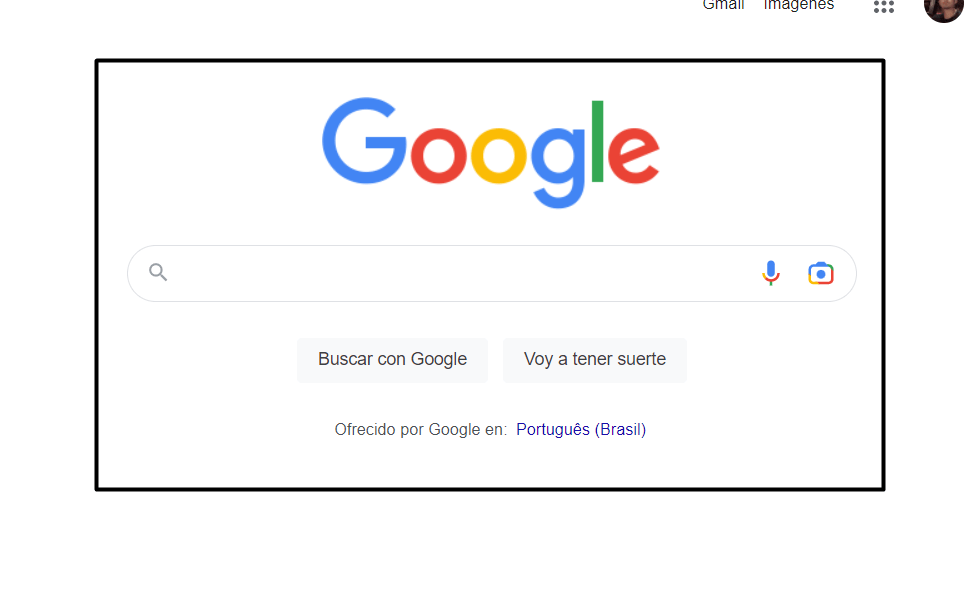
Primero se abrió la página de Google y luego se abrió la ventana de Excel, usamos la herramienta de recorte y el propio Excel redirigió a la página de Google que se abrió previamente, permitiendo la eliminación de la impresión.
Curso de Excel Básico, Intermedio y Avanzado:
Pronto, ¡Cursos de Excel Completo! Continúa leyendo nuestros artículos y entérate un poco más de lo que hablaremos en nuestra aulas virtuales.
 Si llegaste hasta aquí deja tu correo y te estaremos enviando novedades.
Si llegaste hasta aquí deja tu correo y te estaremos enviando novedades.
¿Qué esperas? ¡Regístrate ya!
Accede a otros tutoriales de Excel
-
- Palabras Reservadas en Excel – ¿Tu sabías de eso? – Ninja del Excel
- 7 Principales Características de un Líder Exitoso – Ninja del Excel
- Diferentes Valores en Tabla Dinámica en Excel – Ninja del Excel
- 5 Complementos de Excel Para Sus Hojas de Cálculo – Ninja del Excel
- Obtener Varios Resultados con las Funciones INDICE y COINCIDIR en Excel – Ninja del Excel
- Historial del Dólar en Excel – Aprenda Obtenerlo Ahora – Ninja del Excel
- Función de Valor en Excel. Paso a paso – Ninja del Excel
















